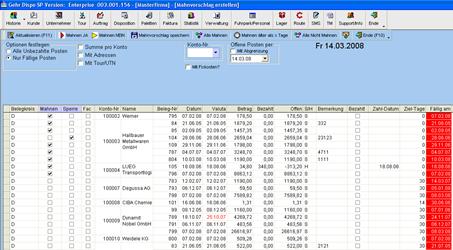
Aufruf: Faktura / Finanzbuchhaltung / Mahnvorschlag erstellen
In dieser Funktion wird festgelegt welche offenen Posten in der nachfolgenden Mahnung berücksichtig werden sollen.
Der Bildschirm zum Erstellen des Mahnvorschlags entspricht der OP-Verwaltung. Es können jedoch nur die Mahn-Felder verwaltet werden.
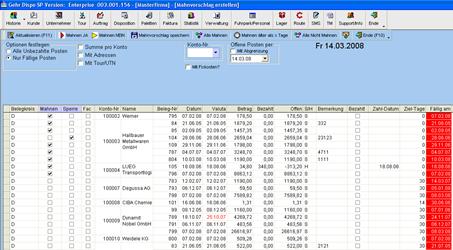
VOR der Mahnung sollten Sie die Mahntexte überprüfen. Siehe Verwaltung/Tabellenpflege/Mahntexte.
HIWEISE:
- Überfällige offene Posten werden in der Spalte „fällig am“ in rot angezeigt
- Bei Einstellung der Option „Alle unbezahlten Posten“ werden nicht fällige in grün angezeigt.
- Durch Anklicken der Spalte „Mahnsperre“ wird ein Beleg bis zum Entsperren vom Mahnvorgang ausgeschlossen
TIP: Gesetzte Mahnsperren können im Steuerungsbildschirm der Mahnung (Funktion "Fakturierung/Finanzbuchhaltung/Mahnung") mit der Funktion "Alle Mahnsperren löschen" zurückgesetzt werden.
- Die Mahnstufe der Belege wird in der Spalte „Mahnstufe“ automatisch vorgeschlagen, kann aber manuell abgeändert werden.
- Nach dem Speichern des Mahnvorschlags wird der Bildschirm zum Ausdrucken der Mahnung automatisch angezeigt.
Wichtige Funktionen:
1. Mahnkennzeichen können einzeln durch anklicken der Spalte „Mahnen“ gesetzt werden
2. Mahnen Ja: alle Markierte Zeilen erhalten das Mahn-Kennzeichen
3. Mahnen Nein: in allen Markierten Zeilen wird das Mahn-Kennzeichen gelöscht
4. Alle Mahnen
5. Mit dieser Funktion werden alle angezeigten und überfälligen offenen Posten in der Spalte „Mahnen“ markiert.
6. Alle nicht Mahnen
Mit dieser Funktion werden eventuell gesetzte Mahnkennzeichen komplett wieder entfernt.
7. Alle Beleg auf „Mahnen“ setzen welche älter als xx-Tage sind
Mit dieser Funktion werden alle offenen Posten welche älter als xx Tage sind, auf Mahnen=Ja gesetzt.
8. Mahnvorschlag speichern
Mit dieser Funktion werden die durchgeführten Änderungen (Mahnen, Mahnsperre) gespeichert. Beim nächsten Aufruf dieser Funktion (falls nicht zuvor die Mahnung gedruckt wurde), werden diese Eingaben wieder angezeigt.
Nach dem Speichern wird der Bildschirm zum Ausdruck der Mahnung und zum Festlegen der übrigen Mahnwerte (Mahnkosten, Zinsen,…) aufgerufen.
TIP:
Die Mahnvorschlagsliste kann in der nachfolgenden Funktion „Mahnung drucken“ ausgedruckt werden.